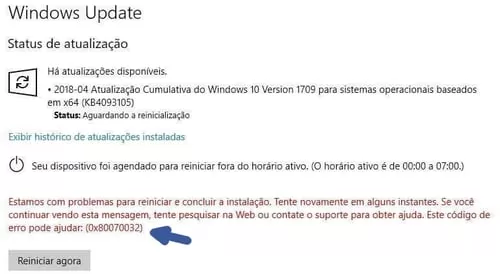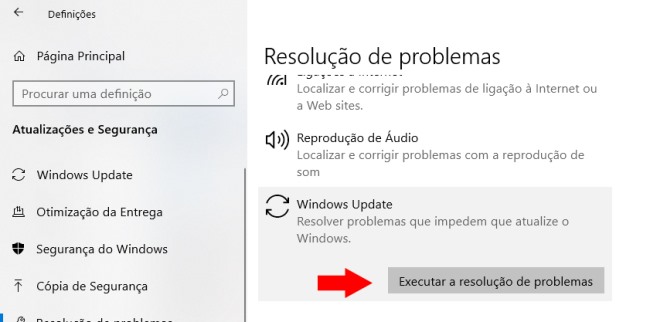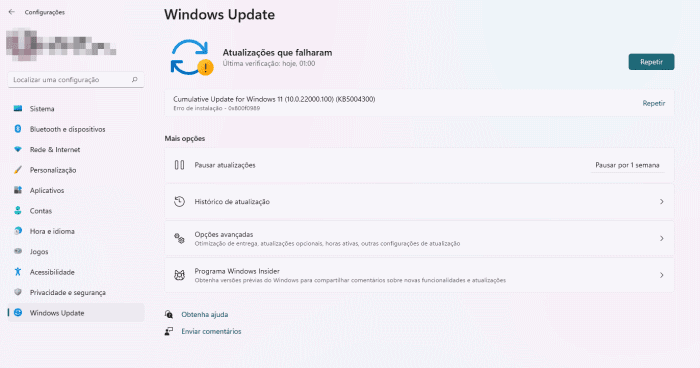(Resolvido) corrigir o erro 0x800f0805 do Windows Update
Sempre que tenta atualizar o Windows, recebe um erro de download – 0x800f0805? Para resolver, experimente aplicar os seguintes procedimentos. Este erro é relativamente comum e pode ser resolvido em poucos minutos.
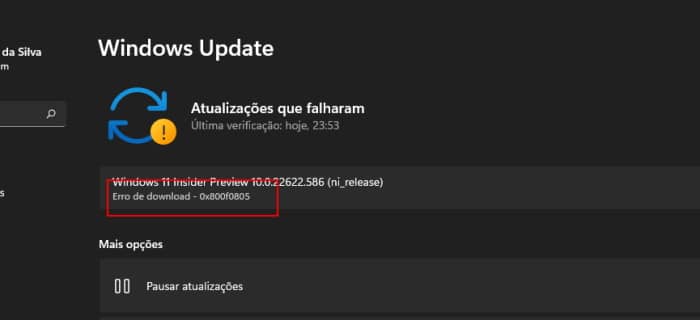
Este tutorial foi feito no Windows 11, embora os procedimentos também possam ser aplicados nas versões anteriores (por exemplo, no Windows 10).
Solução 1- Usar a Resolução de problemas do Windows
Em primeiro lugar, vamos experimentar usar a “Resolução de problemas” do Windows, que aplica um conjunto de “Soluções padrão”, capazes de resolver a maioria dos problemas do sistema. Para começar, basta aceder ao Menu Iniciar > Configurações (engrenagem) > Sistema > Resolução de problemas.
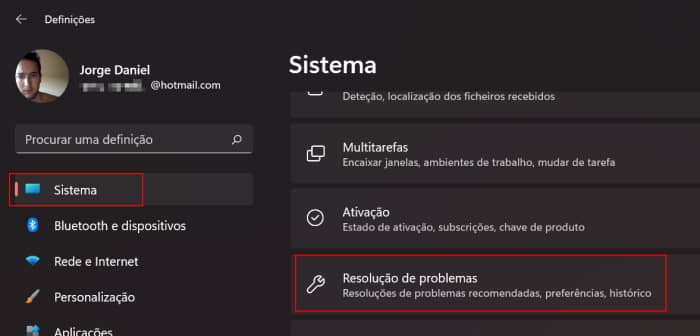
Na janela que surge, clique na opção “Outras resoluções de problemas” e por fim em “Executar” junto à solução de problemas do Windows Update. Aguarde enquanto o sistema tenta corrigir o problema e no final verifique se o erro 0x800f0805 desapareceu.
Solução 2 – Excluir arquivos temporários e reiniciar serviço
Outra solução, passa por excluir os arquivos temporários do Windows Update, obrigando o sistema a baixar novamente as novas atualizações. Para isso, basta clicar com o botão direito do mouse numa zona vazia do Ambiente de Trabalho e criar um novo documento de texto no bloco de notas. Agora cole o seguinte texto:
net stop bits
net stop wuauserv
net stop appidsvc
net stop cryptsvc
Del "%ALLUSERSPROFILE%\Application Data\Microsoft\Network\Downloader*.*"
rmdir %systemroot%\SoftwareDistribution /S /Q
rmdir %systemroot%\system32\catroot2 /S /Q
sc.exe sdset bits D:(A;;CCLCSWRPWPDTLOCRRC;;;SY)(A;;CCDCLCSWRPWPDTLOCRSDRCWDWO;;;BA)(A;;CCLCSWLOCRRC;;;AU)(A;;CCLCSWRPWPDTLOCRRC;;;PU)
sc.exe sdset wuauserv D:(A;;CCLCSWRPWPDTLOCRRC;;;SY)(A;;CCDCLCSWRPWPDTLOCRSDRCWDWO;;;BA)(A;;CCLCSWLOCRRC;;;AU)(A;;CCLCSWRPWPDTLOCRRC;;;PU)
cd /d %windir%\system32
regsvr32.exe /s atl.dll
regsvr32.exe /s urlmon.dll
regsvr32.exe /s mshtml.dll
regsvr32.exe /s shdocvw.dll
regsvr32.exe /s browseui.dll
regsvr32.exe /s jscript.dll
regsvr32.exe /s vbscript.dll
regsvr32.exe /s scrrun.dll
regsvr32.exe /s msxml.dll
regsvr32.exe /s msxml3.dll
regsvr32.exe /s msxml6.dll
regsvr32.exe /s actxprxy.dll
regsvr32.exe /s softpub.dll
regsvr32.exe /s wintrust.dll
regsvr32.exe /s dssenh.dll
regsvr32.exe /s rsaenh.dll
regsvr32.exe /s gpkcsp.dll
regsvr32.exe /s sccbase.dll
regsvr32.exe /s slbcsp.dll
regsvr32.exe /s cryptdlg.dll
regsvr32.exe /s oleaut32.dll
regsvr32.exe /s ole32.dll
regsvr32.exe /s shell32.dll
regsvr32.exe /s initpki.dll
regsvr32.exe /s wuapi.dll
regsvr32.exe /s wuaueng.dll
regsvr32.exe /s wuaueng1.dll
regsvr32.exe /s wucltui.dll
regsvr32.exe /s wups.dll
regsvr32.exe /s wups2.dll
regsvr32.exe /s wuweb.dll
regsvr32.exe /s qmgr.dll
regsvr32.exe /s qmgrprxy.dll
regsvr32.exe /s wucltux.dll
regsvr32.exe /s muweb.dll
regsvr32.exe /s wuwebv.dll
netsh winsock reset
netsh winsock reset proxy
net start bits
net start wuauserv
net start appidsvc
net start cryptsvc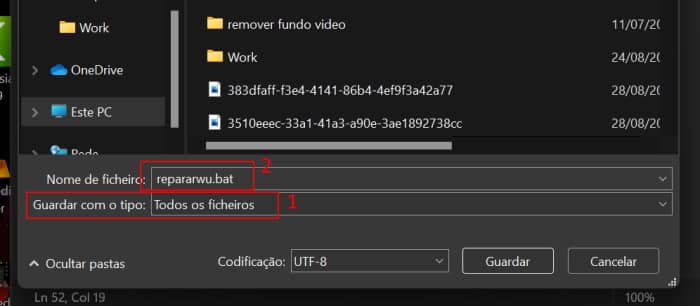
Aceda ao menu “Arquivo” (ou Ficheiro) e escolha opção “Salvar como”. Na janela que surge, clique na extensão do arquivo que surge no campo “Guardar com o tipo” e altere para “Todos os ficheiros”. Por fim, atribua um nome à sua escolha, que deverá terminar com a extensão “.bat”, por exemplo, repararwu.bat (como na imagem). Conclua pressionando o botão “Salvar” e clique duas vezes no novo arquivo “Executável” que acabou de criar para aplicar todos os procedimentos descritos.
Solução 3 – usar a ferramenta Media Creation Tool
Caso nenhuma das opções anteriores seja suficiente para resolver o problema, poderá sempre usar a ferramenta Media Creation Tool, que “força” a atualização do Windows. Para isso, aceda à seguinte página da Microsoft e baixe a ferramenta Media Creation Tool. Escolha a opção “Atualizar agora este PC” e siga todas as instruções que lhe surgem na tela.
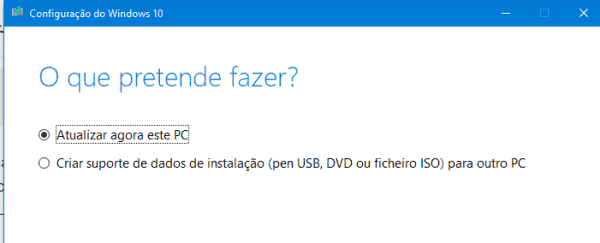
Se tudo correu bem, o seu Windows Update irá recuperar do erro 0x800f0805 e voltar a atualizar normalmente. Precisa de ajuda adicional? Envie o seu comentário para o Guia Informática 😉